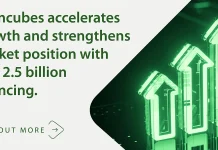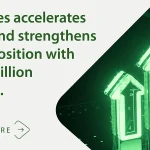Bron: ECM2 –
Kortgeleden is NLCloudOpslag geüpgraded naar een geheel nieuwe versie. Mogelijk heb je dat al gemerkt, maar alsnog vind je de hoogtepunten daarvan hieronder:
Het Dashboard
Als eerste valt het nieuwe dashboard op: je komt hier direct na inloggen op terecht. Het mooie van dit nieuwe Dashboard is dat deze de meest recente informatie gebundeld op een apart punt weergeeft en selecteerbaar maakt. Klik hier op een Talk gesprek, bestand of notitie om deze snel te openen. Een ideaal startpunt voor jou en de andere gebruikers.
Ook kan je op jouw Dashboard het (plaatselijke) weer instellen. Klik op de weer-knop centraal in het midden van het Dashboard. Klik daarna op “Locatie detecteren” en na bevestiging zie je in die knop het weer staan.
Gebruik je ook andere applicaties dan die standaard zichtbaar zijn? Maak deze ook beschikbaar op jullie Dashboard. Hoe? Klik op de knop “Aanpassen” onder in het Dashboard en kies een optie uit de pop-up. Werk doelgericht vanuit een centraal punt!
Op het Dashboard geef je ook aan wat jouw on-line status is, zodat anderen die kunnen zien. Kies uit een van de standaardmogelijkheden, zoals de optie “Vergadering” of “Vakantie” en laat zo weten of je bereikbaar bent of niet.
Waar staat deze Status? Je vindt deze rechtsboven bij “de status indicatie”.
Alles vinden via één zoekscherm
Er zijn veel applicaties in de omgeving aanwezig. Elk met eigen en specifieke gegevens. Eerst was de zoekfunctie app-specifiek. Deze app staat boven in de blauwe balk. Nu is dat zoeken anders. Wanneer je werkt met NLCloudOpslag heb je veel soorten gegevens verzameld en wil je snel zoeken op één plaats om iets terug te vinden. De zoekresultaten voor al deze applicaties zijn nu samengevoegd in de bekende zoek app, waardoor je op één punt werkt.
Talk
In de GUI van Talk kies je nu makkelijk de juiste microfoon en camera. Je doet dat via de “Instellingen” onder “Instellingen” van jouw Talk gesprek. Je krijgt een pop-up waar je de juiste microfoon en camera kiest of het geluid juist uitschakelt. In diezelfde pop-up staan de sneltoetsen voor diverse functionaliteiten en de Bijlage-map. In deze Bijlage-map staan alle bestanden die bij dat gesprek horen. Alle gebruikers kunnen nu tijdens een gesprek die bestanden zien en bewerken. Sleep een bestand in jouw Talk gesprek en open deze. Wanneer je dat doet staat dat bestand in de Talk Bijlage-map en vind je die daar later ook weer in terug.
Communiceren met andere platformen
Wanneer specifiek ingesteld communiceert Talk met andere externe platforms zoals MS Teams, GitLab en Slack. De hoofdgebruiker verbindt via de instellingen in Talk met zo’n externe applicatie, waarna je daar ook mee communiceert vanuit Talk. Dus voor een organisatie geen geschakel meer tussen diverse browserschermen, maar alles binnen NLCloudOpslag. Dat is handig voor achterhalen wat er allemaal is gezegd, omdat in één Talk gespreksoverzicht alles staat.
Let op: deze functie is alleen een mogelijk voor onze optie “Privécloud XXL”.
Tot slot
Dit zijn de belangrijkste aanpassingen voor deze release voor NLCloudOpslag. We hopen dat deze functies een positieve invloed hebben op het door jou ervaren gebruiksgemak en ze je effectiever laten werken met NLCloudOpslag.
Dit bericht is afkomstig van één van de leden van ISP Connect, zie hier de bron.